Node.js adalah lingkungan runtime JavaScript open-source, lintas platform, back-end yang dibangun di mesin V8 Chrome untuk membangun aplikasi jaringan yang cepat dan skalabel serta API back-end. Node.js menggunakan modul IO non-blocking event-driven yang membuatnya sangat ringan dan praktis. Ini adalah pilihan fantastis untuk aplikasi real-time intensif data yang berjalan di seluruh perangkat terdistribusi.
NPM adalah manajer paket untuk bahasa pemrograman JavaScript yang dikelola oleh NPM, Inc. NPM adalah manajer paket default untuk lingkungan runtime JavaScript Node.js dan bisa dibilang repositori yang paling tersedia untuk paket Node.JS.
Dalam tutorial berikut, Anda akan mempelajari cara menginstal Node.JS dengan berbagai cara dari repositori sumber node di Debian 11 Bullseye.
Prasyarat
- OS yang Disarankan: Debian 11 Bullseye
- Akun pengguna: Akun pengguna dengan hak istimewa sudo atau akses root (perintah su) .
- Paket yang Diperlukan:
Memperbarui Sistem Operasi
Perbarui Debian 11 . Anda sistem operasi untuk memastikan semua paket yang ada mutakhir:
sudo apt update && sudo apt upgradeAkses Root atau Sudo
Secara default, ketika Anda membuat akun Anda saat memulai dengan Debian dibandingkan dengan distribusi lain, itu tidak secara otomatis menerima status sudoers. Anda harus memiliki akses ke sandi root untuk menggunakan perintah su atau kunjungi tutorial kami tentang Cara Menambahkan Pengguna ke Sudoers di Debian.
Instal Node.JS 14 LTS dari NodeSource
Opsi pertama adalah menginstal Node.JS 14 LTS dari repositori NodeSource. Pengguna dan pengembang baru tidak mengetahui arti dari LTS Dukungan Jangka Panjang dan merupakan versi yang direkomendasikan untuk sebagian besar pengguna. Jalur rilis LTS fokus pada stabilitas, dukungan yang diperluas, dan menyediakan platform yang andal untuk aplikasi skala apa pun. Sebagian besar pengguna dan perusahaan Node.js menggunakan jalur Dukungan Jangka Panjang.
Untuk menginstal Node.JS 14 LTS dari sumbernya, gunakan perintah curl berikut ini :
sudo curl -fsSL https://deb.nodesource.com/setup_lts.x | sudo bash -Selanjutnya, jalankan perintah instalasi apt sebagai berikut untuk menginstal node.js LTS 14:
npmUntuk memverifikasi instalasi dan mengonfirmasi versi build NPM, gunakan perintah berikut:
npm -vContoh keluaran:
6.14.15Mengingat Anda mungkin menukar versi Node.js, sebaiknya verifikasi menggunakan perintah kebijakan apt-cache juga:
sudo apt-cache policy nodejsContoh keluaran:
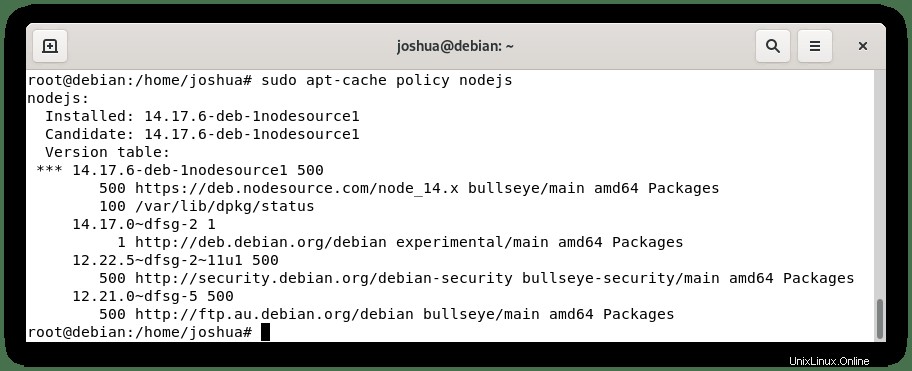
Seperti di atas, Anda dapat melihat setup_14.x yang benar cabang dipasang.
Untuk menghapus Node.JS 14 LTS, gunakan perintah berikut:
sudo apt autoremove nodejs
sudo rm /etc/apt/sources.list.d/nodesource.listInstal Node.JS 16 dari NodeSource
Opsi kedua untuk memiliki Node.js terbaru, Anda harus menginstal Node.js 16. Di sisi positifnya menggunakan Node.js 16, Anda akan selalu memiliki versi terbaru.
Untuk menginstal Node.JS 16 dari NodeSource, gunakan perintah curl berikut ini :
sudo curl -fsSL https://deb.nodesource.com/setup_16.x | sudo bash -Selanjutnya, jalankan perintah instalasi apt sebagai berikut untuk menginstal node.js 16:
sudo apt install nodejsUntuk memverifikasi instalasi dan mengonfirmasi versi build node.js, gunakan perintah berikut:
npm -vContoh keluaran:
7.24.0Mengingat Anda mungkin menukar versi Node.js, sebaiknya verifikasi menggunakan perintah kebijakan apt-cache juga:
sudo apt-cache policy nodejsContoh keluaran:
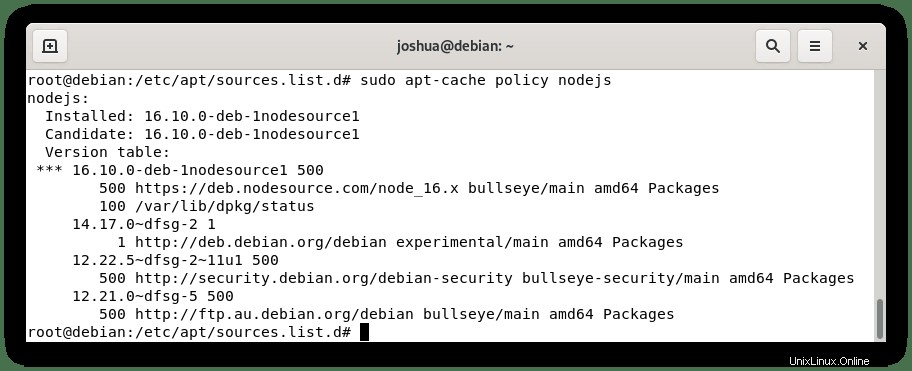
Seperti di atas, Anda dapat melihat setup_16.x yang benar cabang dipasang.
Untuk menghapus Node.JS 16, gunakan perintah berikut:
sudo apt autoremove nodejs
sudo rm /etc/apt/sources.list.d/nodesource.listMemperbarui Sumber Node.JS 14, 14LTS &16
Untuk memperbarui Node.JS, repositori telah ditambahkan ke direktori daftar sumber APT Anda, tempat Anda dapat mengambil pembaruan di masa mendatang, artinya Anda tidak perlu mengunduh ulang setiap kali pembaruan baru keluar. Untuk memeriksa pembaruan menggunakan perintah pembaruan apt :
sudo apt updateJika pembaruan tersedia, gunakan perintah peningkatan apt :
sudo apt upgradeAnda harus secara teratur memeriksa pembaruan untuk seluruh sistem Anda, jadi Anda harus segera mengambil tambahan baru.
Opsional. Instal Node.js dengan NVM
Metode alternatif untuk menginstal Node.js di Debian adalah dengan menggunakan NVM, yang merupakan kependekan dari “Node Version Manager.” Alat praktis ini berfungsi sebagai baris perintah untuk instal dan kelola beberapa rilis Node.js di sistem Anda. Ini dapat menghemat sedikit waktu untuk bolak-balik antar versi.
Untuk mengunduh, kunjungi halaman rilis Github untuk mendapatkan versi terbaru.
Hanya contoh:
curl -o- https://raw.githubusercontent.com/nvm-sh/nvm/v0.38.0/install.sh | bashContoh keluaran jika dipasang dengan benar:
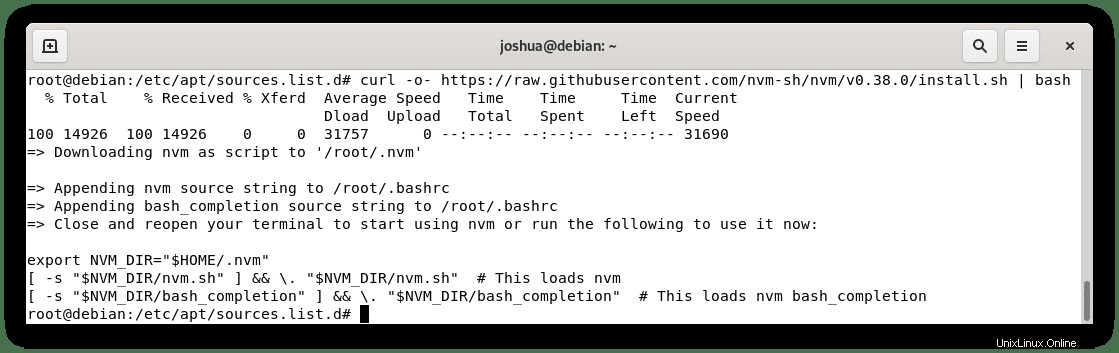
Setelah terinstal, jalankan perintah ekspor atau mulai ulang terminal Anda untuk mengaktifkan NVM. Selanjutnya, verifikasi versi NVM menggunakan perintah terminal berikut:
nvm --versionContoh keluaran:
0.38.0Selanjutnya, gunakan perintah nvm list-remote untuk membuat daftar semua versi simpul yang tersedia:
nvm list-remoteContoh keluaran:

Perhatikan bahwa daftar ini sangat luas ketika menggunakan perintah seperti gambar di atas hanyalah contoh cetakan.
Selanjutnya, instal versi Node tertentu dari daftar keluaran di atas. Sintaksnya adalah nvm install
Hanya contoh:
nvm install 16.9.1Contoh keluaran:
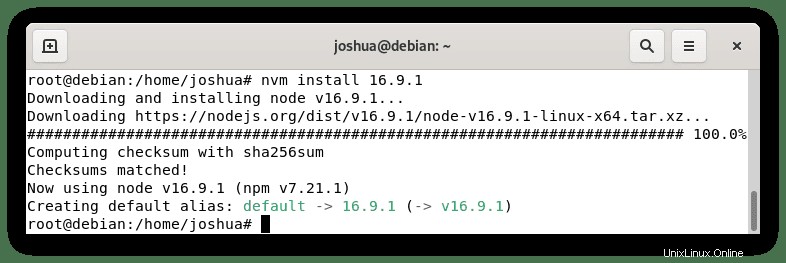
Biasanya, dengan menggunakan NVM, Anda mungkin akan menginstal lebih dari satu versi Node.js. Untuk membuat daftar semua versi di sistem Anda, gunakan perintah berikut:
nvm lsContoh keluaran:
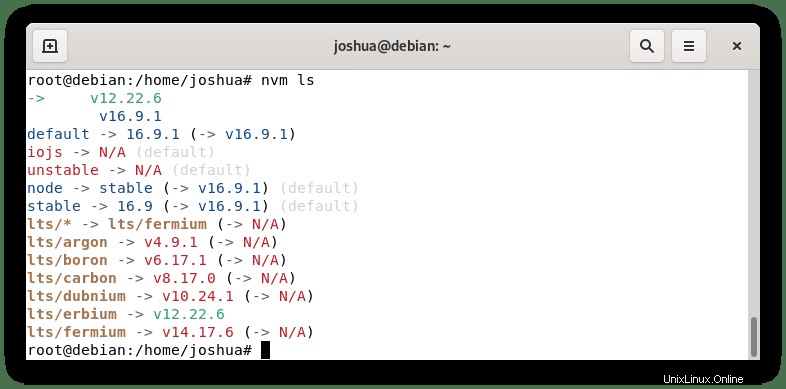
Dari daftar keluaran, Anda dapat menjalankan atau menukar ke versi tertentu sebagai berikut:
nvm use 12.22.6Contoh keluaran:
